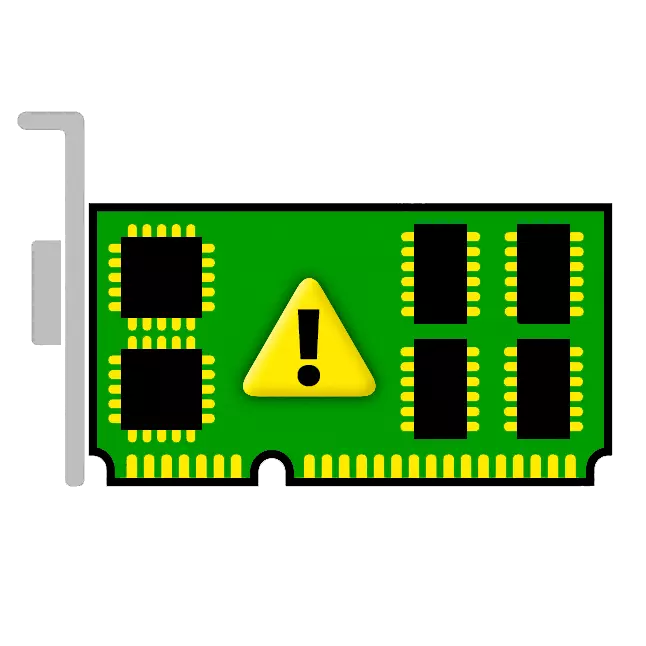
ವೀಡಿಯೊ ಕಾರ್ಡ್ ಒಂದು ಸಂಕೀರ್ಣವಾದ ಸಾಧನವಾಗಿದ್ದು ಅದು ಇನ್ಸ್ಟಾಲ್ ಉಪಕರಣಗಳು ಮತ್ತು ಸಾಫ್ಟ್ವೇರ್ಗಳೊಂದಿಗೆ ಗರಿಷ್ಠ ಹೊಂದಾಣಿಕೆಯ ಅಗತ್ಯವಿರುತ್ತದೆ. ಕೆಲವೊಮ್ಮೆ ಅಡಾಪ್ಟರುಗಳ ಕೆಲಸದಲ್ಲಿ, ಸಮಸ್ಯೆಗಳು ಉಂಟಾಗುತ್ತವೆ, ಅದು ಅವುಗಳನ್ನು ಮತ್ತಷ್ಟು ಬಳಸುವುದು ಅಸಾಧ್ಯವಾಗುತ್ತದೆ. ಈ ಲೇಖನದಲ್ಲಿ, ಕೋಡ್ 43 ರೊಂದಿಗೆ ದೋಷವನ್ನು ಮಾತನಾಡೋಣ ಮತ್ತು ಅದನ್ನು ಹೇಗೆ ಸರಿಪಡಿಸಬಹುದು.
ವೀಡಿಯೊ ಕಾರ್ಡ್ ದೋಷ (ಕೋಡ್ 43)
NVIDIA 8XXX, 9XXX ಮತ್ತು ಅವುಗಳ ಸಮಕಾಲೀನರಂತಹ ಹಳೆಯ ಮಾದರಿಗಳ ವೀಡಿಯೊ ಕಾರ್ಡ್ಗಳೊಂದಿಗೆ ಕೆಲಸ ಮಾಡುವಾಗ ಈ ಸಮಸ್ಯೆ ಹೆಚ್ಚಾಗಿ ಕಂಡುಬರುತ್ತದೆ. ಇದು ಎರಡು ಕಾರಣಗಳಿಗಾಗಿ ಸಂಭವಿಸುತ್ತದೆ: ಚಾಲಕರು ದೋಷಗಳು ಅಥವಾ ಹಾರ್ಡ್ವೇರ್ ವೈಫಲ್ಯಗಳು, ಅಂದರೆ, ಕಬ್ಬಿಣದ ಅಸಮರ್ಪಕ ಕಾರ್ಯಗಳು. ಎರಡೂ ಸಂದರ್ಭಗಳಲ್ಲಿ, ಅಡಾಪ್ಟರ್ ಸಾಮಾನ್ಯವಾಗಿ ಕಾರ್ಯನಿರ್ವಹಿಸುವುದಿಲ್ಲ.
ಸಾಧನ ನಿರ್ವಾಹಕದಲ್ಲಿ, ಅಂತಹ ಸಲಕರಣೆಗಳನ್ನು ಆಶ್ಚರ್ಯಕರ ಮಾರ್ಕ್ನೊಂದಿಗೆ ಹಳದಿ ತ್ರಿಕೋನದೊಂದಿಗೆ ಗುರುತಿಸಲಾಗಿದೆ.
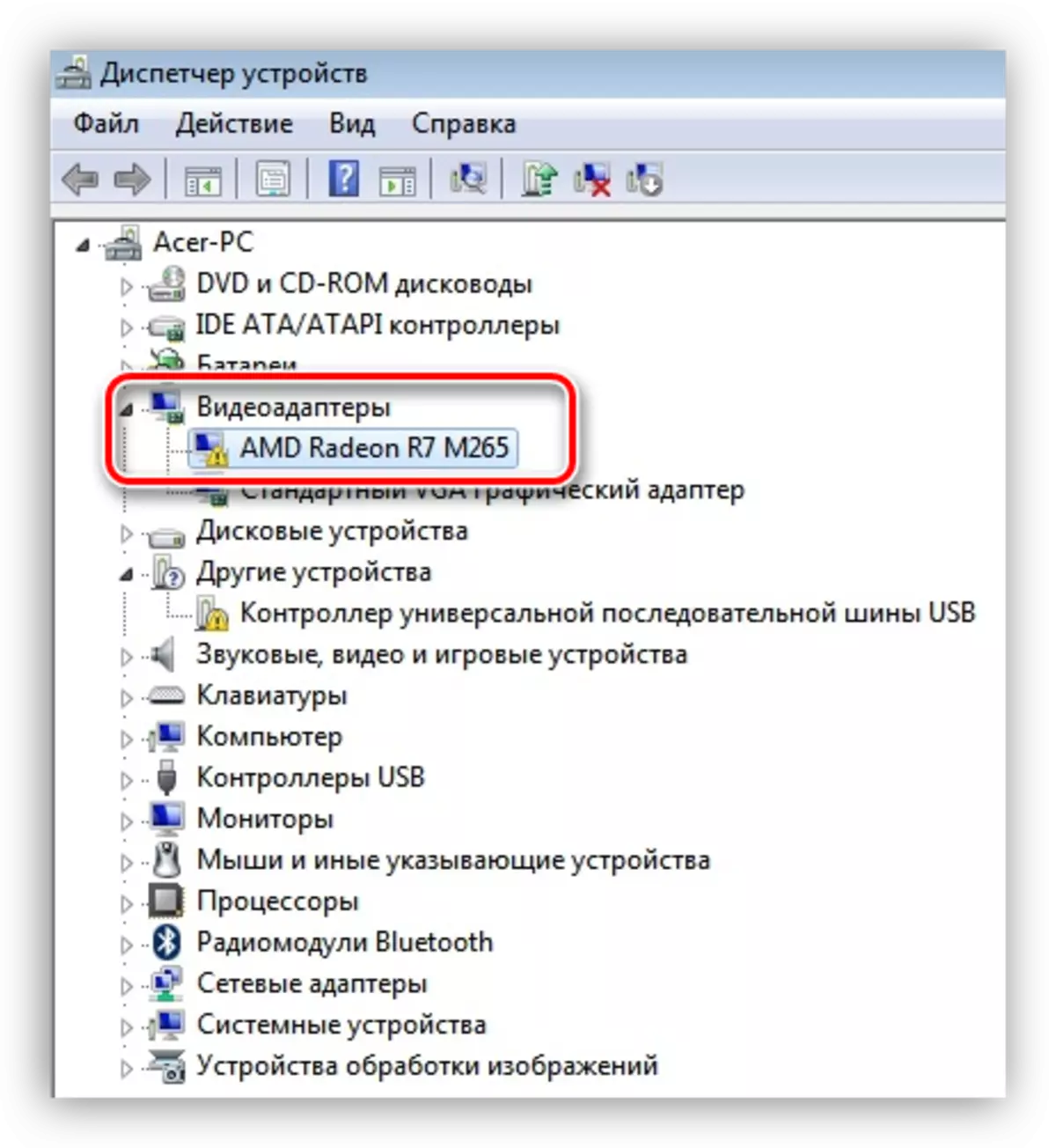
ಹಾರ್ಡ್ವೇರ್ ಅಸಮರ್ಪಕ
"ಕಬ್ಬಿಣ" ಕಾರಣದಿಂದ ಪ್ರಾರಂಭಿಸೋಣ. ಇದು ದೋಷ 43 ಅನ್ನು ಉಂಟುಮಾಡಬಹುದಾದ ಸಾಧನದ ಅಸಮರ್ಪಕ ಕಾರ್ಯವಾಗಿದೆ. ಹೆಚ್ಚಿನ ಭಾಗಕ್ಕೆ ಹಳೆಯ ವೀಡಿಯೊ ಕಾರ್ಡ್ಗಳು ಘನ ಟಿಡಿಪಿಯನ್ನು ಹೊಂದಿವೆ, ಅಂದರೆ ಹೆಚ್ಚಿನ ವಿದ್ಯುತ್ ಬಳಕೆ ಮತ್ತು ಪರಿಣಾಮವಾಗಿ, ಹೆಚ್ಚಿನ ಉಷ್ಣಾಂಶವು ಲೋಡ್ನಲ್ಲಿ ಹೆಚ್ಚಿನ ಉಷ್ಣತೆ.
ಮಿತಿಮೀರಿದ ಸಮಯದಲ್ಲಿ, ಗ್ರಾಫಿಕ್ ಚಿಪ್ ಹಲವಾರು ಸಮಸ್ಯೆಗಳನ್ನು ಹೊಂದಿರಬಹುದು: ಬೆಸುಗೆ ಕರಗುವಿಕೆ, ಇದು ಕಾರ್ಡ್ ಕಾರ್ಡ್ಗೆ ಬೆಸುಗೆ ಹಾಕುವದು, ತಲಾಧಾರದಿಂದ "ಡಂಪ್" ಸ್ಫಟಿಕ (ಅಂಟು ಸಂಯುಕ್ತವನ್ನು ಕರಗಿಸುತ್ತದೆ) ಅಥವಾ ಅವನತಿ, ಅಂದರೆ, ಕಡಿಮೆ ಕಾರ್ಯಕ್ಷಮತೆ ಕಾರಣ ಓವರ್ಕ್ಯಾಕಿಂಗ್ ನಂತರ ತುಂಬಾ ಅಧಿಕ ಆವರ್ತನಗಳು.
ಗ್ರಾಫಿಕ್ಸ್ ಪ್ರೊಸೆಸರ್ನ "ಡಕ್" ನ ಅತ್ಯಂತ ನಿಷ್ಠಾವಂತ ಚಿಹ್ನೆಯು ಮಾನಿಟರ್ ಪರದೆಯ ಮೇಲೆ ಸ್ಟ್ರಿಪ್ಸ್, "ಲೈಟ್ನಿಂಗ್" ರೂಪದಲ್ಲಿ "ಕಲಾಕೃತಿಗಳು" ಆಗಿದೆ. ಕಂಪ್ಯೂಟರ್ ಅನ್ನು ಡೌನ್ಲೋಡ್ ಮಾಡುವಾಗ, ಮದರ್ಬೋರ್ಡ್ನ ಲಾಂಛನದಲ್ಲಿ ಮತ್ತು BIOS ನಲ್ಲಿಯೂ ಸಹ ಅವುಗಳು ಇರುತ್ತವೆ ಎಂಬುದು ಗಮನಾರ್ಹವಾಗಿದೆ.
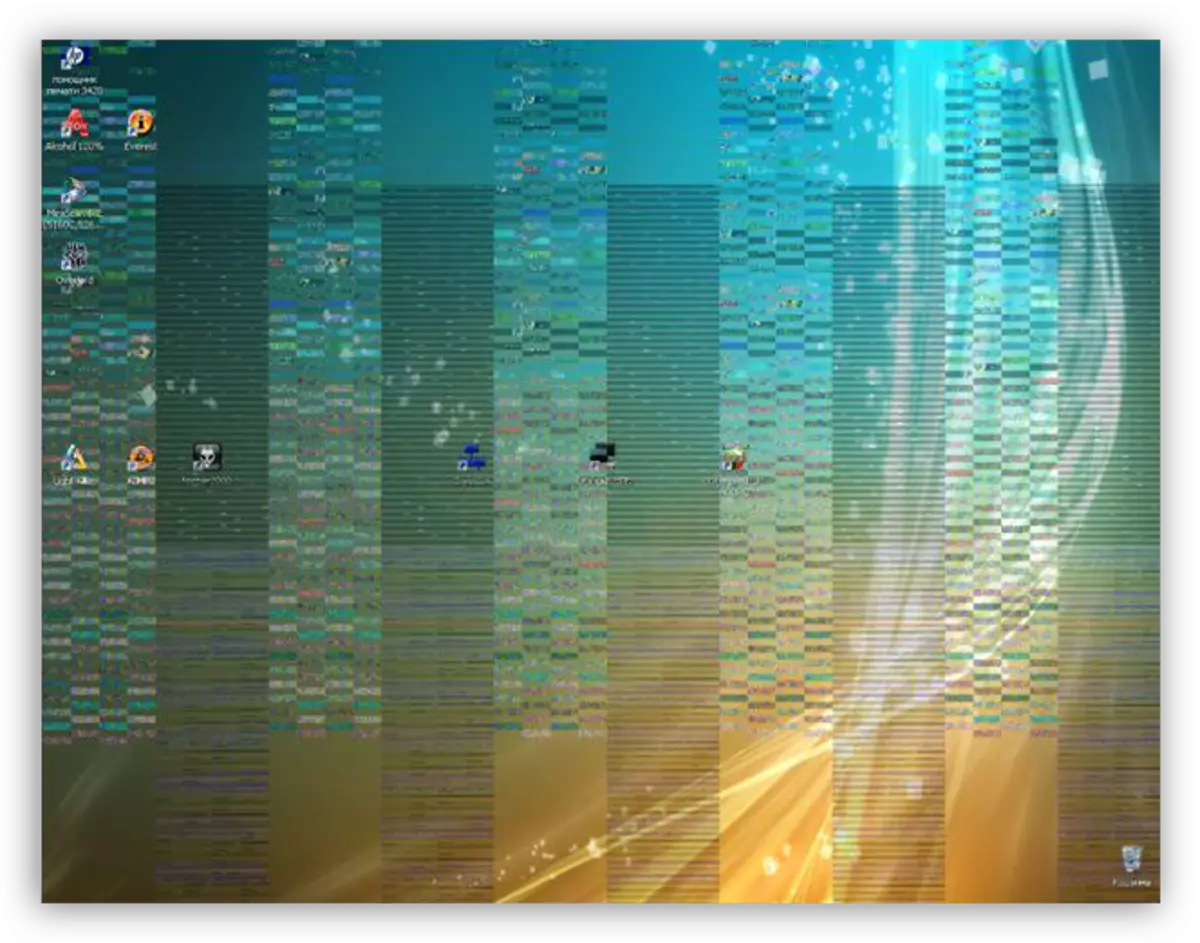
"ಕಲಾಕೃತಿಗಳು" ಅನ್ನು ಗಮನಿಸದಿದ್ದರೆ, ಈ ಸಮಸ್ಯೆಯು ನಿಮ್ಮನ್ನು ಬೈಪಾಸ್ ಮಾಡಿದೆ ಎಂದು ಅರ್ಥವಲ್ಲ. ಮಹತ್ವದ ಯಂತ್ರಾಂಶದೊಂದಿಗೆ, ಮದರ್ಬೋರ್ಡ್ ಅಥವಾ ಗ್ರಾಫಿಕ್ಸ್ ಪ್ರೊಸೆಸರ್ಗೆ ನಿರ್ಮಿಸಲಾದ ಸ್ಟ್ಯಾಂಡರ್ಡ್ ವಿಜಿಎ ಚಾಲಕಕ್ಕೆ ವಿಂಡೋಸ್ ಸ್ವಯಂಚಾಲಿತವಾಗಿ ಬದಲಾಯಿಸಬಹುದು.
ನಿರ್ಧಾರವು ಈ ಕೆಳಗಿನವುಗಳು: ನೀವು ಸೇವೆ ಕೇಂದ್ರದಲ್ಲಿ ನಕ್ಷೆಯನ್ನು ಪತ್ತೆಹಚ್ಚಬೇಕು. ಅಸಮರ್ಪಕ ಕ್ರಿಯೆಯ ದೃಢೀಕರಣದ ಸಂದರ್ಭದಲ್ಲಿ, ರಿಪೇರಿ ವೆಚ್ಚ ಎಷ್ಟು ವೆಚ್ಚವಾಗುತ್ತದೆ ಎಂದು ನೀವು ನಿರ್ಧರಿಸಬೇಕು. ಬಹುಶಃ "ಕುರಿಮರಿಯು ಯೋಗ್ಯವಾಗಿಲ್ಲ" ಮತ್ತು ಹೊಸ ವೇಗವರ್ಧಕವನ್ನು ಖರೀದಿಸುವುದು ಸುಲಭ.
ಸಾಧನವನ್ನು ಇನ್ನೊಂದು ಕಂಪ್ಯೂಟರ್ಗೆ ಸೇರಿಸಲು ಮತ್ತು ಅದನ್ನು ವೀಕ್ಷಿಸಲು ಸರಳವಾದ ಮಾರ್ಗವಾಗಿದೆ. ದೋಷ ಪುನರಾವರ್ತನೆಗಳು? ನಂತರ - ಸೇವೆಗೆ.
ಚಾಲಕ ದೋಷಗಳು
ಚಾಲಕವು ಒಂದು ಫರ್ಮ್ವೇರ್ ಆಗಿದ್ದು, ಅದು ಪರಸ್ಪರ ಪರಸ್ಪರ ಮತ್ತು ಆಪರೇಟಿಂಗ್ ಸಿಸ್ಟಮ್ನೊಂದಿಗೆ ಸಂವಹನ ನಡೆಸಲು ಸಹಾಯ ಮಾಡುತ್ತದೆ. ಚಾಲಕರಲ್ಲಿ ಸಂಭವಿಸುವ ದೋಷಗಳು ಅನುಸ್ಥಾಪಿತ ಸಾಧನಗಳ ಕಾರ್ಯಾಚರಣೆಯನ್ನು ಅಡ್ಡಿಪಡಿಸಬಹುದು ಎಂದು ಊಹಿಸುವುದು ಸುಲಭ.
ದೋಷ 43 ಚಾಲಕನೊಂದಿಗೆ ಸಾಕಷ್ಟು ಗಂಭೀರ ತೊಂದರೆ ಮಾತನಾಡುತ್ತಾನೆ. ಇದು ಪ್ರೋಗ್ರಾಂ ಫೈಲ್ಗಳಿಗೆ ಹಾನಿಗೊಳಗಾಗಬಹುದು ಮತ್ತು ಇನ್ನೊಂದು ಸಾಫ್ಟ್ವೇರ್ನೊಂದಿಗೆ ಘರ್ಷಣೆಗಳು. ಪ್ರೋಗ್ರಾಂ ಅನ್ನು ಮರುಸ್ಥಾಪಿಸಲು ಪ್ರಯತ್ನಿಸಲು ಇದು ಅತ್ಯದ್ಭುತವಾಗಿಲ್ಲ. ಇದನ್ನು ಹೇಗೆ ಮಾಡುವುದು, ಈ ಲೇಖನದಲ್ಲಿ ಓದಿ.
- ವೀಡಿಯೊ ಕಾರ್ಡ್ ತಯಾರಕರಿಂದ ಪ್ರೋಗ್ರಾಂನೊಂದಿಗೆ ಪ್ರಮಾಣಿತ ವಿಂಡೋಸ್ ಚಾಲಕ (ಅಥವಾ ಇಂಟೆಲ್ ಎಚ್ಡಿ ಗ್ರಾಫಿಕ್ಸ್) ಅಸಮಂಜಸತೆ. ಇದು ರೋಗದ ಅತ್ಯಂತ "ಬೆಳಕು" ರೂಪವಾಗಿದೆ.
- ನಾವು ನಿಯಂತ್ರಣ ಫಲಕಕ್ಕೆ ಹೋಗಿ "ಸಾಧನ ನಿರ್ವಾಹಕ" ಗಾಗಿ ಹುಡುಕುತ್ತಿದ್ದೇವೆ. ಹುಡುಕಾಟದ ಅನುಕೂಲಕ್ಕಾಗಿ, ಪ್ರದರ್ಶನ ಆಯ್ಕೆಯನ್ನು "ಮೈನರ್ ಐಕಾನ್ಗಳು" ಹೊಂದಿಸಿ.
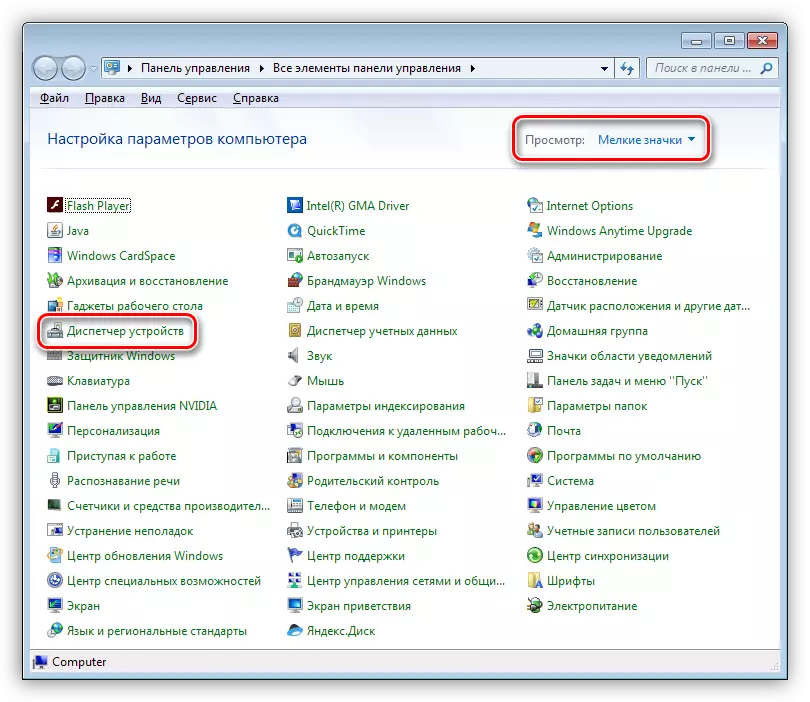
- ವೀಡಿಯೊ ಅಡಾಪ್ಟರುಗಳನ್ನು ಹೊಂದಿರುವ ಶಾಖೆಯನ್ನು ನಾವು ಕಂಡುಕೊಳ್ಳುತ್ತೇವೆ ಮತ್ತು ಅದನ್ನು ಬಹಿರಂಗಪಡಿಸುತ್ತೇವೆ. ಇಲ್ಲಿ ನಾವು ನಮ್ಮ ಕಾರ್ಡ್ ಮತ್ತು ಪ್ರಮಾಣಿತ ವಿಜಿಎ ಗ್ರಾಫಿಕ್ ಅಡಾಪ್ಟರ್ ಅನ್ನು ನೋಡುತ್ತೇವೆ. ಕೆಲವು ಸಂದರ್ಭಗಳಲ್ಲಿ ಇದು ಇಂಟೆಲ್ ಎಚ್ಡಿ ಗ್ರಾಫಿಕ್ಸ್ ಕುಟುಂಬವಾಗಿರಬಹುದು.
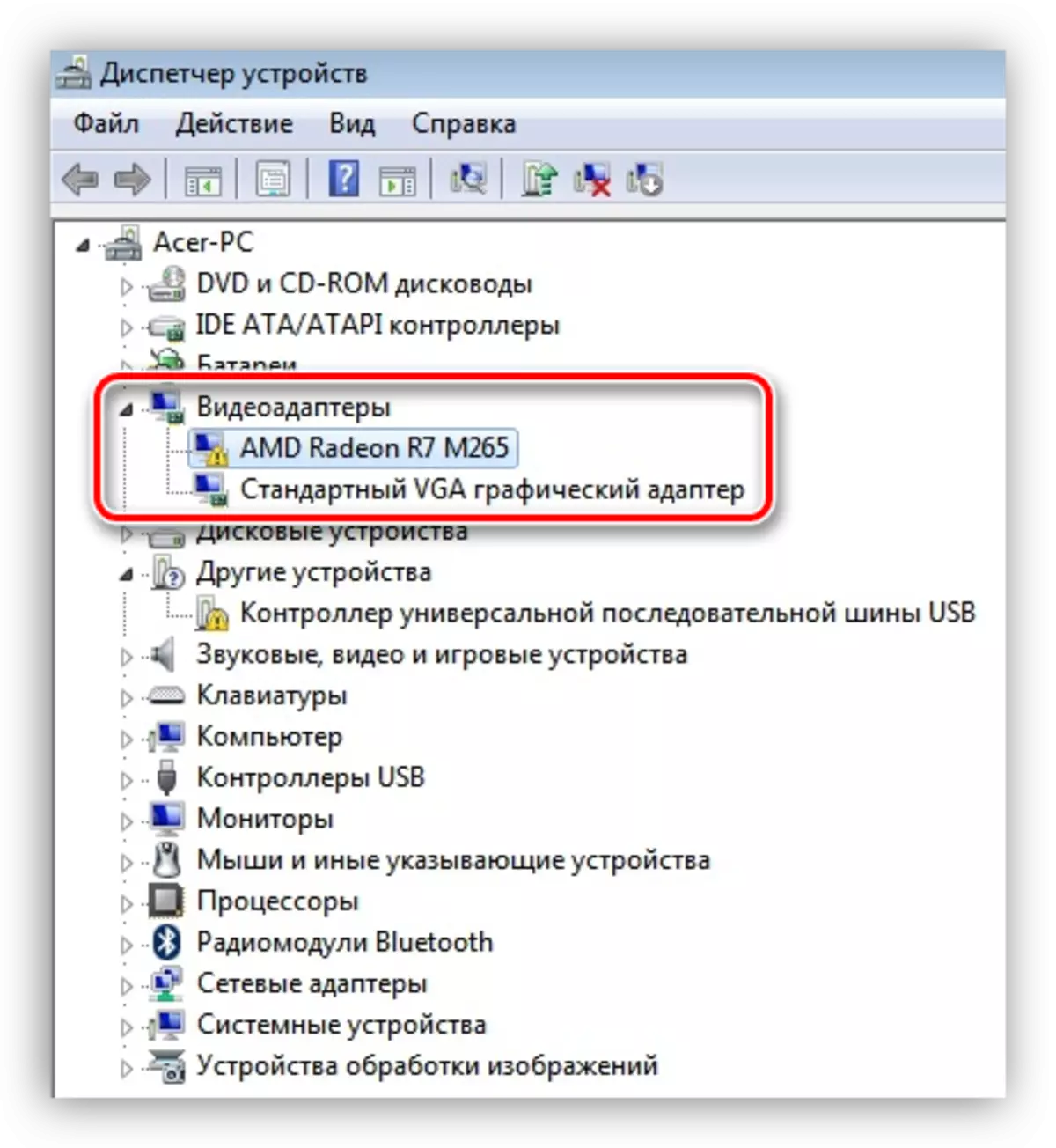
- ಪ್ರಮಾಣಿತ ಅಡಾಪ್ಟರ್ ಪ್ರಕಾರ ಎರಡು ಬಾರಿ ಕ್ಲಿಕ್ ಮಾಡಿ, ಸಲಕರಣೆ ಪ್ರಾಪರ್ಟೀಸ್ ವಿಂಡೋವನ್ನು ತೆರೆಯುತ್ತದೆ. ಮುಂದೆ, ಚಾಲಕ ಟ್ಯಾಬ್ಗೆ ಹೋಗಿ ಮತ್ತು "ಅಪ್ಡೇಟ್" ಬಟನ್ ಕ್ಲಿಕ್ ಮಾಡಿ.
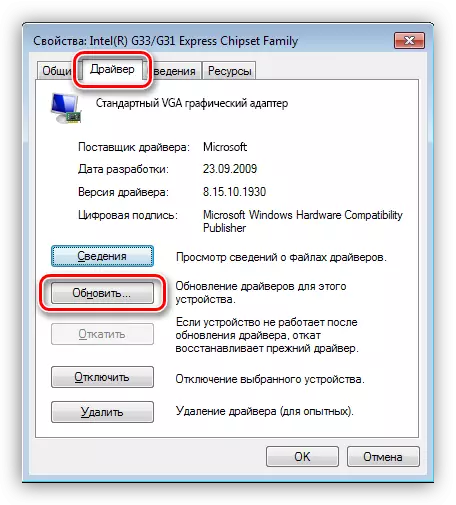
- ಮುಂದಿನ ವಿಂಡೋದಲ್ಲಿ, ನೀವು ಹುಡುಕಾಟ ವಿಧಾನವನ್ನು ಆಯ್ಕೆ ಮಾಡಬೇಕಾಗುತ್ತದೆ. ನಮ್ಮ ಸಂದರ್ಭದಲ್ಲಿ, "ನವೀಕರಿಸಿದ ಡ್ರೈವರ್ಗಳಿಗಾಗಿ ಸ್ವಯಂಚಾಲಿತ ಹುಡುಕಾಟ" ಸೂಕ್ತವಾಗಿದೆ.
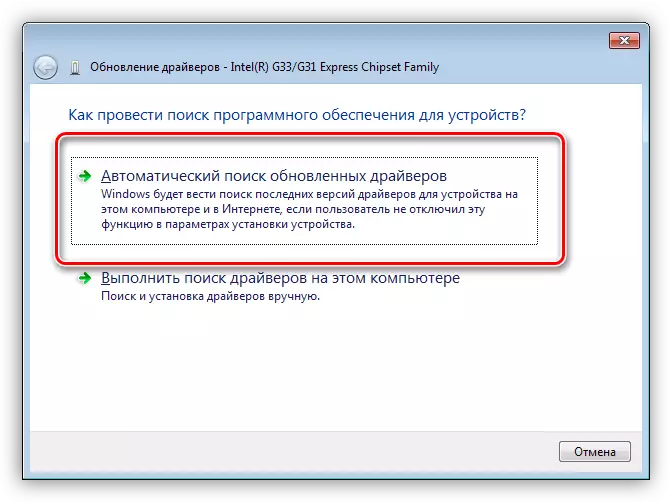
ಕಿರು ನಿರೀಕ್ಷೆಗಳ ನಂತರ, ನಾವು ಎರಡು ಫಲಿತಾಂಶಗಳನ್ನು ಪಡೆಯಬಹುದು: ಚಾಲಕ ಕಂಡುಬಂದಿಲ್ಲ, ಅಥವಾ ಸೂಕ್ತ ಸಾಫ್ಟ್ವೇರ್ ಅನ್ನು ಈಗಾಗಲೇ ಸ್ಥಾಪಿಸಿದ ಸಂದೇಶ.
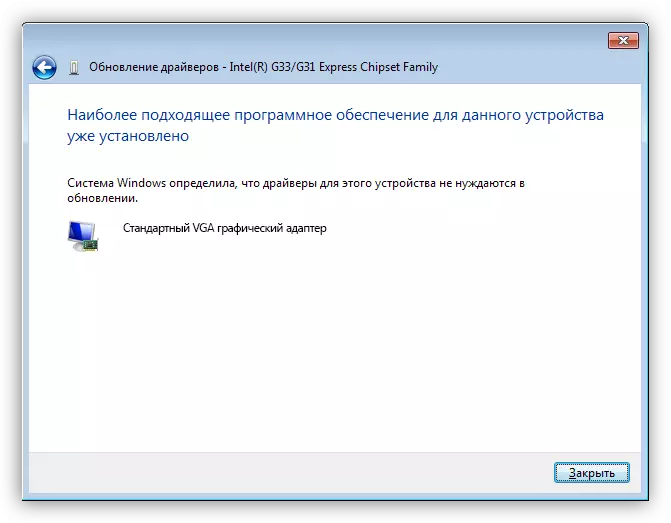
ಮೊದಲ ಪ್ರಕರಣದಲ್ಲಿ, ನಿಮ್ಮ ಕಂಪ್ಯೂಟರ್ ಅನ್ನು ರೀಬೂಟ್ ಮಾಡಿ ಮತ್ತು ಕಾರ್ಡ್ ಕಾರ್ಯಕ್ಷಮತೆಯನ್ನು ಪರಿಶೀಲಿಸಿ. ಎರಡನೆಯದು - ನಾವು ಇತರ ಪುನರುಜ್ಜೀವನದ ವಿಧಾನಗಳಿಗೆ ಆಶ್ರಯಿಸುತ್ತೇವೆ.
- ನಾವು ನಿಯಂತ್ರಣ ಫಲಕಕ್ಕೆ ಹೋಗಿ "ಸಾಧನ ನಿರ್ವಾಹಕ" ಗಾಗಿ ಹುಡುಕುತ್ತಿದ್ದೇವೆ. ಹುಡುಕಾಟದ ಅನುಕೂಲಕ್ಕಾಗಿ, ಪ್ರದರ್ಶನ ಆಯ್ಕೆಯನ್ನು "ಮೈನರ್ ಐಕಾನ್ಗಳು" ಹೊಂದಿಸಿ.
- ಚಾಲಕ ಫೈಲ್ಗಳಿಗೆ ಹಾನಿ. ಈ ಸಂದರ್ಭದಲ್ಲಿ, ಕಾರ್ಮಿಕರ ಮೇಲೆ "ಕೆಟ್ಟ ಫೈಲ್ಗಳನ್ನು" ಬದಲಿಸುವುದು ಅವಶ್ಯಕ. ಹಳೆಯದಾದ ಮೇಲ್ಭಾಗದಲ್ಲಿ ಒಂದು ಪ್ರೋಗ್ರಾಂನೊಂದಿಗೆ ಹೊಸ ವಿತರಣೆಯ ನೀರಸ ವ್ಯವಸ್ಥೆಯನ್ನು ನೀವು ಮಾಡಬಹುದು (ಪ್ರಯತ್ನಿಸಿ) ಮಾಡಬಹುದು. ನಿಜ, ಹೆಚ್ಚಿನ ಸಂದರ್ಭಗಳಲ್ಲಿ ಇದು ಸಮಸ್ಯೆಯನ್ನು ಪರಿಹರಿಸಲು ಸಹಾಯ ಮಾಡುವುದಿಲ್ಲ. ಆಗಾಗ್ಗೆ, ಡ್ರೈವರ್ಗಳನ್ನು ಇತರ ಉಪಕರಣಗಳು ಅಥವಾ ಕಾರ್ಯಕ್ರಮಗಳೊಂದಿಗೆ ಸಮಾನಾಂತರವಾಗಿ ಬಳಸಲಾಗುತ್ತದೆ, ಅದು ಅವುಗಳನ್ನು ಅವುಗಳನ್ನು ಮೇಲ್ಬರಹ ಮಾಡಲು ಅನುಮತಿಸುವುದಿಲ್ಲ.
ಈ ಪರಿಸ್ಥಿತಿಯಲ್ಲಿ, ವಿಶೇಷ ಉಪಯುಕ್ತತೆಗಳನ್ನು ಬಳಸಿಕೊಂಡು ನೀವು ಸಾಫ್ಟ್ವೇರ್ನ ಸಂಪೂರ್ಣ ಅಳಿಸುವಿಕೆ ಅಗತ್ಯವಿರಬಹುದು, ಅದರಲ್ಲಿ ಒಂದು ಪ್ರದರ್ಶನ ಚಾಲಕ ಅಸ್ಥಾಪನೆಯನ್ನು ಹೊಂದಿದೆ.
ಹೆಚ್ಚು ಓದಿ: ಎನ್ವಿಡಿಯಾ ಚಾಲಕವನ್ನು ಸ್ಥಾಪಿಸುವಾಗ ಸಮಸ್ಯೆ ಪರಿಹರಿಸುವ ಆಯ್ಕೆಗಳು
ಸಂಪೂರ್ಣ ಅಳಿಸುವಿಕೆ ಮತ್ತು ರೀಬೂಟ್ ಮಾಡಿದ ನಂತರ, ನೀವು ಹೊಸ ಚಾಲಕವನ್ನು ಹೊಂದಿದ್ದೀರಿ ಮತ್ತು, ನೀವು ಅದೃಷ್ಟವಂತರಾಗಿದ್ದರೆ, ಕೆಲಸ ಮಾಡುವ ವೀಡಿಯೊ ಕಾರ್ಡ್ ಅನ್ನು ಸ್ವಾಗತಿಸಿ.
ಲ್ಯಾಪ್ಟಾಪ್ನೊಂದಿಗೆ ಖಾಸಗಿ ಸಂದರ್ಭದಲ್ಲಿ
ಕೆಲವು ಬಳಕೆದಾರರು ಖರೀದಿಸಿದ ಲ್ಯಾಪ್ಟಾಪ್ನಲ್ಲಿ ಸ್ಥಾಪಿಸಲಾದ ಆಪರೇಟಿಂಗ್ ಸಿಸ್ಟಮ್ನ ಆವೃತ್ತಿಯನ್ನು ವ್ಯವಸ್ಥೆಗೊಳಿಸದಿರಬಹುದು. ಉದಾಹರಣೆಗೆ, "ಡಜನ್", ಮತ್ತು ನಾವು "ಏಳು" ಬಯಸುತ್ತೇವೆ.ನಿಮಗೆ ತಿಳಿದಿರುವಂತೆ, ಎರಡು ವಿಧದ ವೀಡಿಯೊ ಕಾರ್ಡ್ಗಳನ್ನು ಲ್ಯಾಪ್ಟಾಪ್ಗಳಲ್ಲಿ ಅಳವಡಿಸಬಹುದಾಗಿದೆ: ಅಂತರ್ನಿರ್ಮಿತ ಮತ್ತು ಡಿಸ್ಕ್ರೀಟ್, ಅಂದರೆ ಸೂಕ್ತವಾದ ಸ್ಲಾಟ್ಗೆ ಸಂಪರ್ಕ ಹೊಂದಿದೆ. ಆದ್ದರಿಂದ, ಹೊಸ ಆಪರೇಟಿಂಗ್ ಸಿಸ್ಟಮ್ ಅನ್ನು ಸ್ಥಾಪಿಸಿದಾಗ, ನೀವು ಎಲ್ಲಾ ಅಗತ್ಯ ಚಾಲಕಗಳನ್ನು ಸ್ಥಾಪಿಸಬೇಕಾಗುತ್ತದೆ. ಸ್ಥಾಪನೆಯ ಅನನುಕೂಲತೆಯಿಂದಾಗಿ, ಗೊಂದಲವು ಸಂಭವಿಸಬಹುದು, ಇದರ ಪರಿಣಾಮವಾಗಿ ಪ್ರತ್ಯೇಕವಾದ ವೀಡಿಯೊ ಅಡಾಪ್ಟರುಗಳಿಗೆ ಸಾಮಾನ್ಯ ಸಾಫ್ಟ್ವೇರ್ ಅನ್ನು ಸ್ಥಾಪಿಸಲಾಗುವುದಿಲ್ಲ (ನಿರ್ದಿಷ್ಟ ಮಾದರಿಗಾಗಿ).
ಈ ಸಂದರ್ಭದಲ್ಲಿ, ವಿಂಡೋಸ್ BIOS ಸಾಧನವನ್ನು ನಿರ್ಧರಿಸುತ್ತದೆ, ಆದರೆ ಅದರೊಂದಿಗೆ ಸಂವಹನ ಮಾಡಲಾಗುವುದಿಲ್ಲ. ಪರಿಹಾರ ಸರಳ: ವ್ಯವಸ್ಥೆಯನ್ನು ಮರುಸ್ಥಾಪಿಸಿದಾಗ ಜಾಗರೂಕರಾಗಿರಿ.
ಲ್ಯಾಪ್ಟಾಪ್ಗಳಲ್ಲಿ ಚಾಲಕರನ್ನು ಹುಡುಕಲು ಮತ್ತು ಸ್ಥಾಪಿಸುವುದು ಹೇಗೆ, ನೀವು ನಮ್ಮ ಸೈಟ್ನ ಈ ವಿಭಾಗದಲ್ಲಿ ಓದಬಹುದು.
ಮೂಲಭೂತ ಕ್ರಮಗಳು
ವೀಡಿಯೊ ಕಾರ್ಡ್ನೊಂದಿಗೆ ಸಮಸ್ಯೆಗಳನ್ನು ಪರಿಹರಿಸುವಲ್ಲಿ ತೀವ್ರವಾದ ವಿಧಾನವೆಂದರೆ ಸಂಪೂರ್ಣ ಮರುಸ್ಥಾಪನೆ ಕಿಟಕಿಗಳು. ಆದರೆ ನಾವು ಮೊದಲೇ ಹೇಳಿದಂತೆ, ವೇಗವರ್ಧಕವು ಕೇವಲ ವಿಫಲಗೊಳ್ಳುತ್ತದೆ ಎಂದು ಕೆಲವೇ ದಿನಗಳಲ್ಲಿ ಅದನ್ನು ಅವಲಂಬಿಸಿರುತ್ತದೆ. ಇದನ್ನು ಸೇವಾ ಕೇಂದ್ರದಲ್ಲಿ ಮಾತ್ರ ನಿರ್ಧರಿಸಬಹುದು, ಆದ್ದರಿಂದ ಸಾಧನವು ಕಾರ್ಯನಿರ್ವಹಿಸುತ್ತಿದೆಯೆ ಎಂದು ನೀವು ಮೊದಲು ಖಚಿತಪಡಿಸಿಕೊಳ್ಳಿ, ತದನಂತರ ವ್ಯವಸ್ಥೆಯನ್ನು "ಕೊಲ್ಲುವುದು".
ಮತ್ತಷ್ಟು ಓದು:
ಫ್ಲಾಶ್ ಡ್ರೈವ್ನಿಂದ ವಿಂಡೋಸ್ 7 ಅನ್ನು ಸ್ಥಾಪಿಸಲು ಹಂತ ಹಂತವಾಗಿ ಮಾರ್ಗದರ್ಶಿ
ವಿಂಡೋಸ್ 8 ಆಪರೇಟಿಂಗ್ ಸಿಸ್ಟಮ್ ಅನ್ನು ಸ್ಥಾಪಿಸುವುದು
ಫ್ಲ್ಯಾಶ್ ಡ್ರೈವ್ನಿಂದ ವಿಂಡೋಸ್ XP ಅನುಸ್ಥಾಪನಾ ಸೂಚನೆಗಳು
ಕೋಡ್ 43 ರೊಂದಿಗೆ ದೋಷವು ಕೆಲಸ ಮಾಡುವ ಸಾಧನಗಳು, ಮತ್ತು ಹೆಚ್ಚಿನ ಸಂದರ್ಭಗಳಲ್ಲಿ, ನೀವು "ಸಾಫ್ಟ್ವೇರ್" ಪರಿಹಾರಗಳನ್ನು ಸಹಾಯ ಮಾಡದಿದ್ದರೆ, ನಿಮ್ಮ ವೀಡಿಯೊ ಕಾರ್ಡ್ ನೆಲಭರ್ತಿಯಲ್ಲಿನ ಪ್ರಯಾಣವನ್ನು ಹೊಂದಿದೆ. ಅಂತಹ ಅಡಾಪ್ಟರುಗಳ ದುರಸ್ತಿ ಸಾಧನಕ್ಕಿಂತ ಹೆಚ್ಚು ದುಬಾರಿಯಾಗಿದೆ, ಅಥವಾ 1 ರಿಂದ 2 ತಿಂಗಳವರೆಗೆ ಕಾರ್ಯಕ್ಷಮತೆಯನ್ನು ಪುನಃಸ್ಥಾಪಿಸುತ್ತದೆ.
